- a VPN megbízható szövetségese lehet az online adatvédelem terén, de néha még a VPN-ek is bosszantó problémákat válthatnak ki.
- például nehéz lehet A VPN-profilok teljes eltávolítása a számítógépről. De nem kell aggódnia; fedeztük.
- nézze meg a legjobb VPN-eket, amelyeket a számítógépén használhat.
- győződjön meg róla, hogy látogassa meg a How-To Hub, hogy felfedezzék több félelmetes hibaelhárítási útmutatók.
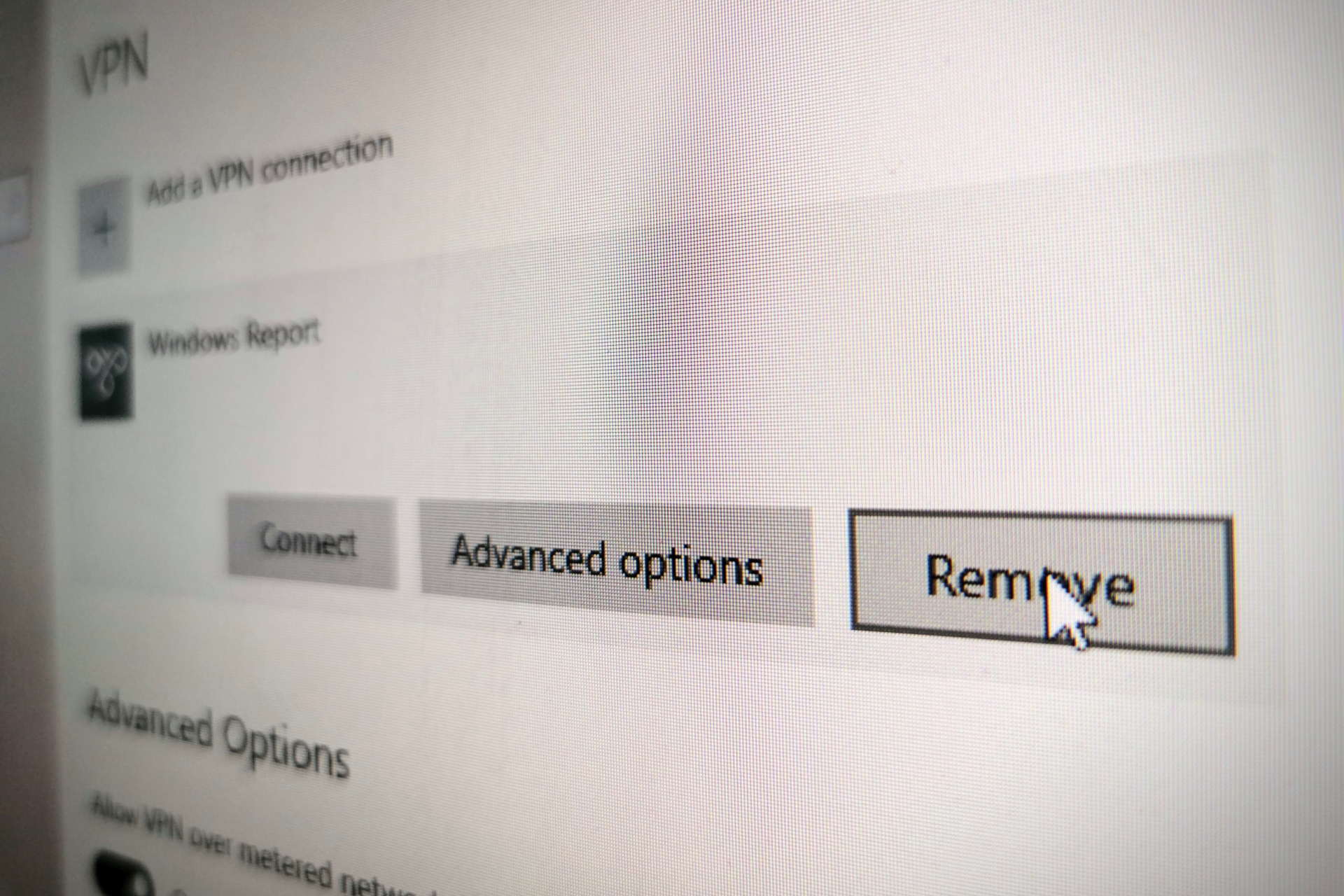
mindannyian egyetértünk és elismerjük, hogy egy VPN sok kellemetlenségtől menthet meg. Természetesen a kapcsolat adatvédelmi és biztonsági szempontból.
a VPN használata is nagyon egyszerű. Megadott kiválasztotta a megfelelő eszköz a munka, biztosítva a kapcsolat kérdése kattintva egyszer vagy kétszer. Csak indítsa el a get your VPN client nézetbe, és válassza ki a szervert.
a VPN kliensnek minden második lépést meg kell tennie, hogy tiszta, biztonságos és privát böngészési élményt élvezhessen anélkül, hogy túl sok időt és erőfeszítést fordítana rá.
de a dolgok nem mindig olyan nagyszerűek, mivel a VPN, mint bármely más szoftver, hajlamos az alkalmi hibákra. Nem hibák önmagukban, hanem kérdések.
Akárhogy is, néha bizonyos VPN események akadályozhatják az ilyen típusú szolgáltatások élvezetét.
például előfordulhat, hogy nem tudja törölni a VPN-kapcsolatot a számítógépről.
vegye figyelembe, hogy ez nem ugyanaz, mintha nem tudnánk leválasztani a VPN-t, amelyet korábban lefedtünk. Kiderült, hogy van néhány lépés, amit megtehetsz, ha rájössz, hogy hirtelen nem tudod kihúzni a csatlakozódugót.
azonban a VPN-kapcsolat profiljának eltávolítása a számítógépről eltérő következményekkel jár. Természetesen ezt más módon is meg lehet oldani.
hogyan lehet törölni egy VPN-kapcsolatot?
a VPN alkalmazás eltávolítása
- nyomja meg a Win gombot a billentyűzeten
- írja be a Hozzáadás vagy Eltávolítás parancsot
- válassza ki a Programok hozzáadása vagy Eltávolítása lehetőséget
- keresse meg az eltávolítani kívánt VPN alkalmazást a számítógépről
- válassza ki a VPN alkalmazást
- kattintson az Eltávolítás gombra, amint az láthatóvá válik
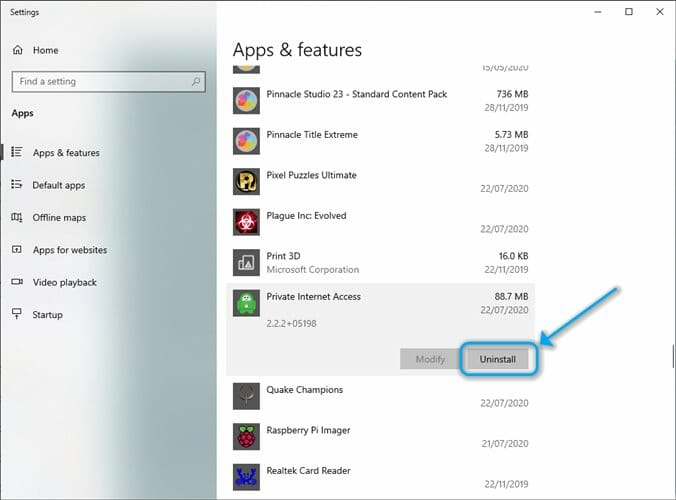
- kövesse a képernyőn megjelenő utasításokat az eltávolítás folytatásához
ha az eltávolítási folyamat véget ér, akkor már nem láthatja a VPN-profilt.
az olyan megbízható VPN-ek, mint a privát Internet-hozzáférés, komolyan veszik az adatvédelmet, és tiszta üzletet tartanak fenn, legyen szó telepítésről vagy eltávolításról.
annál is inkább, akkor nem kap bombázzák ajánlatok, hirdetések, felmérések után a döntést, hogy távolítsa el a programot.
távolítsa el a VPN-kapcsolatot manuálisan
- Windows 10 rendszeren nyissa meg a Beállítások alkalmazást
- irány a hálózat & Internet szakasz
- kattintson az Adapterbeállítások módosítása gombra
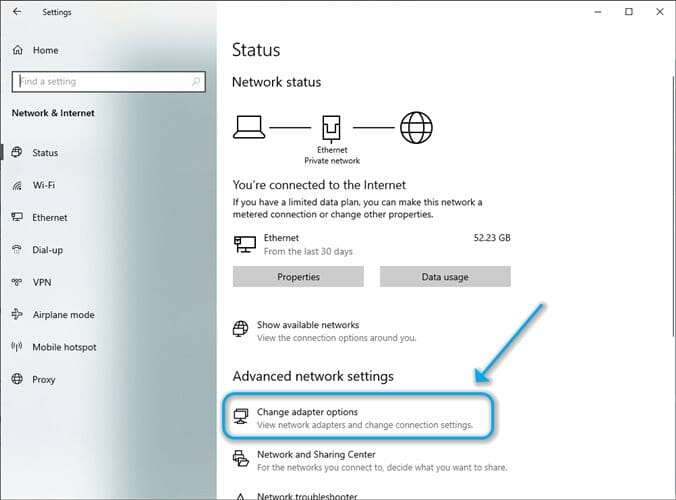
- keresse meg a VPN-kapcsolat profilját
- kattintson a jobb gombbal a VPN-kapcsolatra
- válassza a Törlés lehetőséget a helyi menüből
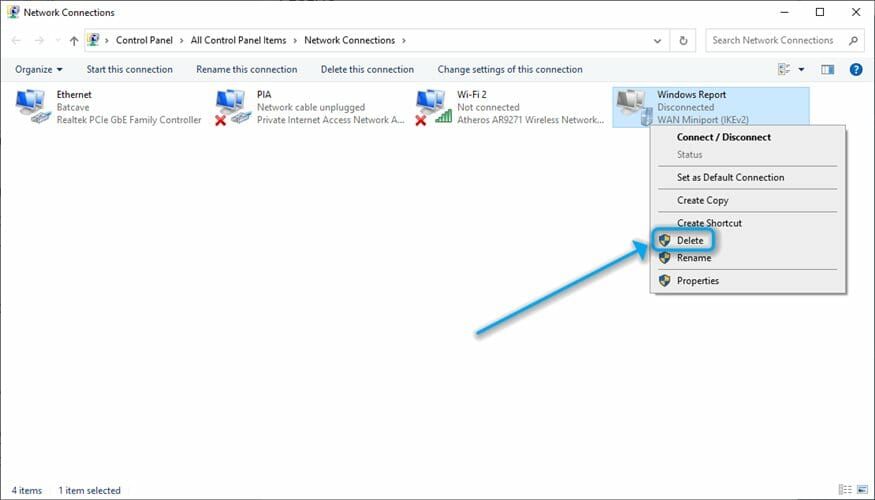
Ennek el kellett volna távolítania minden olyan régi kapcsolati profilt, amely még mindig elhúzódott az ügyfél eltávolítása után. Vegye figyelembe, hogy az aktív kapcsolat törlésének megkísérlése nem fog működni.
ezért győződjön meg róla, hogy eltávolította az alkalmazást, mielőtt megpróbálja törölni a VPN-kapcsolat profilját. Ha a kapcsolat aktív, vagy a VPN kliens még mindig telepítve van/a szolgáltatás még mindig fut, a Törlés opció szürkén jelenik meg.
törölje a régi, elavult illesztőprogramokat
- Windows 10 rendszeren nyomja meg a Win gombot a billentyűzeten
- írja be az eszközt a billentyűzeten
- válassza az Eszközkezelőt a Start menüből
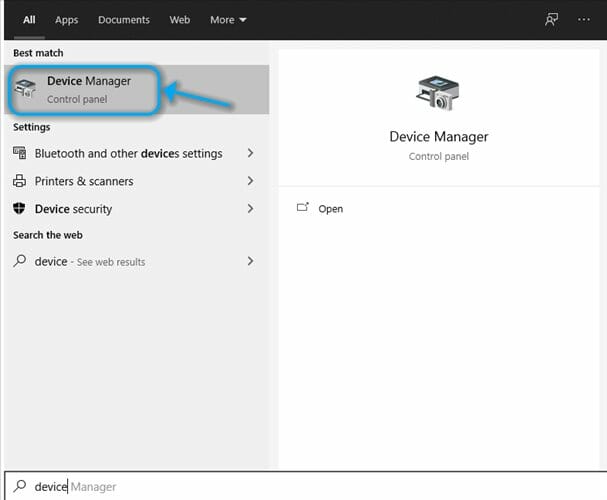
- bontsa ki a kezelő Hálózati adapterek szakaszát
- kattintson a jobb gombbal a nem kívánt, régi csap driver adapter
- válassza uninstall a combo menü
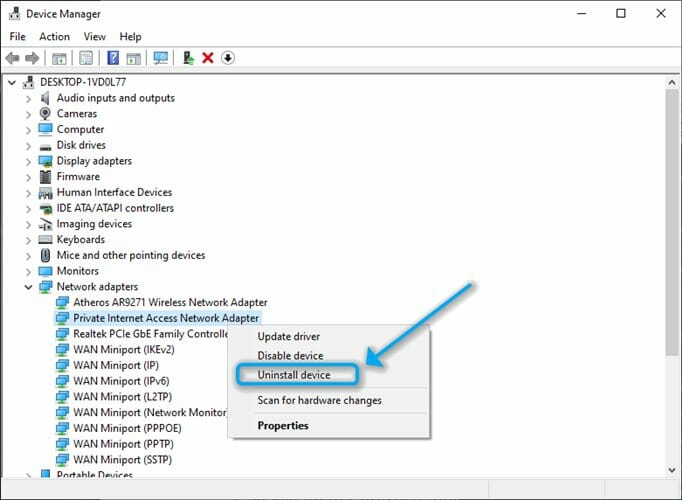
- erősítse meg annak eltávolítását
ez az, már sikerült törölni a VPN-kapcsolat a számítógépről teljesen. Nem csak eltávolította az ügyfelet, hanem arról is gondoskodott, hogy a számítógépén ne legyen maradék kapcsolati profil vagy érintse meg az illesztőprogramot a VPN-hez társítva.
néha szükség van ezekre a látszólag haszontalan műveletekre, mivel sok VPN-szolgáltató szándékosan elhagyja ezeket a fájlokat.
ennek oka az, hogy ha egy nap meggondolja magát, és újratelepíti a szolgáltatást, a folyamat kevésbé lesz bonyolult.
azonban több TAP illesztőprogram és / vagy kapcsolati profil, amelyek már nem használatosak vagy működnek, akadályozhatják egy másik VPN azon képességét, hogy rendeltetésszerűen fusson. Ez a fajta helyzet konfliktusokat okoz a VPN szoftverek között, ezért el kell kerülni.
a VPN-kapcsolat törlése nem bonyolult feladat
mindent egybevetve, a VPN-kapcsolat teljes eltávolítása a számítógépről nem éppen rakétatudomány.
Igen, ez magában foglalja a dupla kattintásnál többet, de ez nem jelenti azt, hogy bonyolultabb, mint mondjuk a feliratok konfigurálása a filmhez.
a lényeg az, hogy egyes VPN-ügyfelek szándékosan hagynak hátra néhány maradék fájlt. Ennek oka az, hogy később érdemes újratelepíteni a szolgáltatásukat, és ha igen, akkor a szolgáltatás egyszerűen ott folytathatja, ahol elhagyta.
Ha azonban a VPN eltávolításán gondolkodik, hogy egy másik szolgáltatással helyettesítse, bölcs dolog lenne végrehajtani a fent leírt lépéseket.
a régi konfigurációs fájlok, csatlakozási profilok és TAP-illesztőprogramok megőrzése komolyan befolyásolhatja az új VPN azon képességét, hogy rendeltetésszerűen teljesítsen.
a kapcsolat nem biztonságos-a meglátogatott webhelyek megtudhatják adatait:
-
- az Ön IP-címe:
35.231.42.178
a vállalatok eladhatják ezeket az információkat az Ön tartózkodási helye és az internetszolgáltató neve mellett, és profitálhatnak belőle célzott hirdetések megjelenítésével vagy az adathasználat figyelemmel kísérésével.
javasoljuk a privát Internet-hozzáférést, a naplózásmentes házirenddel rendelkező VPN-t, a nyílt forráskódot, a hirdetés blokkolását és még sok mást; most 79% – kal olcsóbb.
Gyakran Ismételt Kérdések
-
hogyan lehet törölni egy VPN-kapcsolatot?
a VPN-kapcsolat törlése a számítógépről általában a VPN-kliens egyszerű eltávolításával történhet. A legtöbb jó hírű szolgáltatás megkérdezi, hogy meg akarja-e tartani a konfigurációs fájlokat, ha meggondolja magát. Nem akarja megtartani a konfigurációs fájlokat, bízzon bennünk.
-
hogyan kényszeríthetem a VPN-kapcsolat bezárását?
ha nem tudja leválasztani a VPN-kapcsolatokat, lehet, hogy valami baj van a végén. Átfogó útmutatónk segít önnek a probléma azonosításában és a hibaelhárításban.
-
melyik a legjobb VPN, amit használhatok?
ha úgy döntött, hogy kipróbálja a VPN-t, és nem tudja, hol kezdje, ellenőrizze a legjobb VPN-ajánlásokat. Minden szolgáltatás kiváló minőségű és nagyszerű munkát végez, függetlenül attól, hogy melyik mellett dönt.
- VPN
- VPN hibák
